
Где моя музыкальная библиотека на Android ? | Восстановление и управление музыкой Android

«Куда делась моя музыкальная библиотека после обновления приложения Android ? Во-первых, представьте, что я начинающий пользователь Plex. У меня четыре библиотеки: фильмы, сериалы, другие видео и музыка. С новым приложением Android я не могу получить доступ к своей музыкальной библиотеке. В приложении Roku всё работает нормально, но на телефоне — нет. Может ли кто-нибудь дать какие-нибудь краткие и понятные инструкции?»
- Из Reddit
Если вы когда-нибудь задавались вопросом: «Где моя музыкальная библиотека на Android ?», то вы не одиноки. Многие пользователи сталкиваются с проблемой, когда загруженные песни или аудиофайлы пропадают или не отображаются в музыкальных приложениях. Независимо от того, хранится ли ваша музыка во внутренней памяти устройства, на SD-карте или в папках приложений, найти её без подсказок может быть непросто. В этой статье мы рассмотрим, где могут находиться ваши музыкальные файлы, почему они иногда исчезают и как эффективно управлять ими или восстанавливать их.

Если вы пользователь Android , вам может быть интересно, где хранятся загруженные музыкальные файлы на вашем устройстве. Хотя на устройствах Android предустановлен файловый менеджер, найти точное местоположение ваших музыкальных файлов может быть непросто, особенно если вы новичок в этой платформе. В этом разделе мы дадим ответы на вопрос «Где хранится музыка на Android ?».
Примечание: во многих приложениях потоковых сервисов вы не сможете загружать музыку в формате «.mp3»; вместо этого вы можете загружать только зашифрованные двоичные файлы.
При загрузке музыкальных файлов через веб-браузер на Android устройство они обычно сохраняются в папке «Загрузки». Доступ к этой папке можно получить с помощью файлового менеджера на устройстве. Вот где хранятся музыкальные файлы на Android телефоне:
/storage/emulated/0/Download
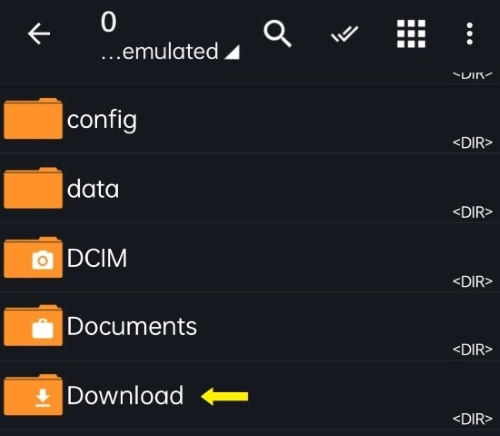
Каталог загрузки может отличаться в зависимости от используемого вами веб-браузера. Если вы используете сторонний браузер, путь загрузки также можно найти в общих настройках приложения.
Найдя папку, вы увидите все загруженные файлы, включая музыку. Вы можете скопировать или переместить эти файлы в другую папку или перенести их на свой компьютер, в зависимости от ваших потребностей.
При загрузке музыки из приложения Apple Music на устройство Android путь хранения загруженных музыкальных файлов обычно находится в следующем каталоге:
/storage/emulated/0/ Android /data/com.apple.android.music/files/Music

Аналогично, при загрузке музыки из приложения YouTube Music на Android устройство, музыкальные файлы сохраняются в папке кэша приложения. Эта папка по умолчанию расположена во внутренней памяти устройства. Вы можете получить доступ к загруженным музыкальным файлам, используя путь ниже:
/storage/emulated/0/ Android /data/com.google.android.apps.youtube.music/files/Музыка
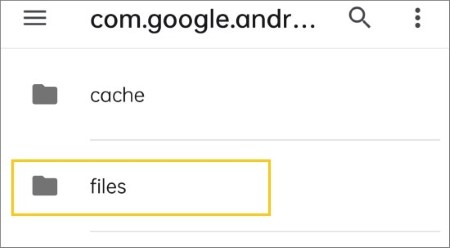
Вы также можете просмотреть загруженную вами музыку в музыкальной библиотеке YouTube:
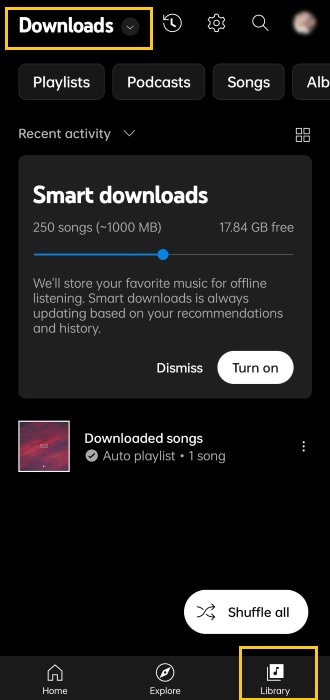
Что касается Spotify, здесь нельзя скачать отдельную песню, как в Apple Music. Вместо этого нужно добавить нужную песню в плейлист и скачать его целиком. При загрузке музыки из приложения Spotify на Android устройство файлы кэша сохраняются в папке кэша приложения. По умолчанию эта папка находится в каталоге, указанном ниже:
/storage/emulated/0/ Android /data/com.spotify.music/files/spotifycache/Storage
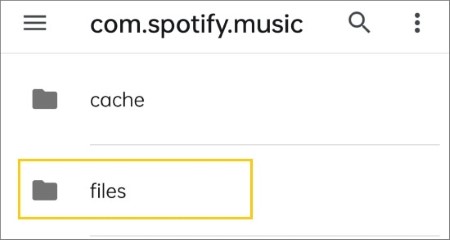
Файлы в папке кэша зашифрованы, поэтому вы не сможете напрямую получить к ним доступ и воспроизвести их с помощью другого медиаплеера или файлового менеджера. Если вы хотите получить доступ к загруженным музыкальным файлам Spotify, вы можете использовать само приложение Spotify или стороннее приложение, например, «Spotify Music Converter», для загрузки и преобразования файлов в воспроизводимый формат, а затем найти и воспроизвести их с помощью файлового менеджера.
Вы можете найти загруженные музыкальные файлы в разделе «Ваша библиотека» приложения Spotify. Вот как это сделать:
Шаг 1. Откройте приложение Spotify на Android устройстве. Нажмите на опцию «Ваша библиотека» в нижней части экрана.
Шаг 2. Нажмите на вкладку «Загруженные». Теперь вы увидите все музыкальные файлы, загруженные из Spotify. Здесь вы можете воспроизвести их в приложении Spotify.
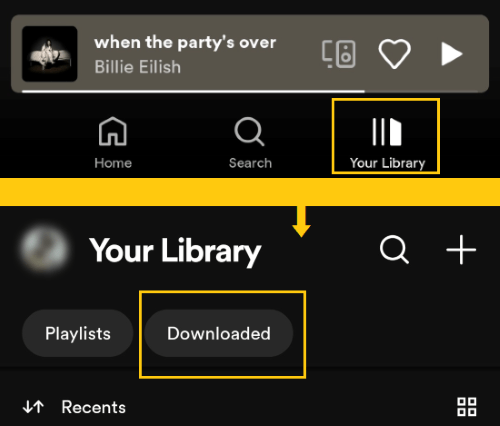
Иногда вы не можете найти свои музыкальные файлы на устройстве Android или ваша музыка вообще исчезает. Вот несколько распространённых причин этой проблемы:
При правильном подходе вы сможете восстановить свои музыкальные файлы и снова наслаждаться любимыми мелодиями на своём Android устройстве. Читайте дальше, чтобы узнать больше.
Если вы когда-либо теряли музыкальные файлы на своём Android устройстве и не знали, как их восстановить, Coolmuster Lab.Fone for Android — это решение. Этот мощный инструмент предназначен для восстановления широкого спектра данных, включая музыку, с различных Android устройств, таких как Samsung, HTC, LG, Sony и Motorola.
Основные характеристики:
Вот как использовать Coolmuster Lab.Fone for Android для восстановления музыкальных файлов, которые исчезли с вашего устройства:
01. Загрузите и установите версию Coolmuster Lab.Fone for Android на компьютер ( Windows или Mac . Подключите Android устройство к компьютеру с помощью USB-кабеля.
02. Запустите программу и следуйте инструкциям на экране, чтобы включить отладку по USB на вашем устройстве. После обнаружения устройства выберите типы файлов, которые вы хотите восстановить, включая музыкальные файлы.

03 Нажмите кнопку «Далее», чтобы начать сканирование. Затем вы можете выбрать режим сканирования. Этот инструмент просканирует ваше устройство на предмет удалённых или потерянных музыкальных файлов.

04. После завершения сканирования вы можете просмотреть восстанавливаемые музыкальные файлы и выбрать те, которые хотите восстановить. Выберите нужные музыкальные файлы и нажмите кнопку «Восстановить», чтобы сохранить восстановленные музыкальные файлы на свой компьютер.

Вот наглядное руководство, которое поможет вам лучше понять процесс:
Управление музыкальными файлами непосредственно на телефоне Android может отнимать много времени, особенно если у вас большая фонотека или вам нужно упорядочить песни по папкам или плейлистам. Управляя музыкальной библиотекой Android с компьютера, вы экономите время и получаете больше контроля над своей коллекцией.
Coolmuster Android Assistant предлагает эффективный способ организации, переноса, удаления и резервного копирования музыкальных файлов с Android на компьютер и наоборот. Вы можете прослушивать музыку, создавать резервные копии одним щелчком мыши и даже импортировать новые песни с ПК. Этот универсальный и надежный инструмент поможет вам в любых ситуациях, будь то перенос файлов, резервное копирование данных или наведение порядка на устройстве Android. Он станет простым и эффективным решением для управления устройствами Android .
Вот пошаговое руководство по управлению вашей музыкальной библиотекой с помощью этого программного обеспечения:
01 Загрузите и установите Coolmuster Android Assistant на свой ПК или Mac .
02 Подключите Android устройство к компьютеру с помощью USB-кабеля и включите отладку по USB, следуя инструкциям.

03. После распознавания устройства нажмите на вкладку «Музыка» на левой боковой панели. Здесь вы можете просмотреть список музыки, экспортировать выбранные песни на компьютер, импортировать новые музыкальные файлы или массово удалить ненужные треки.

Для более четкого понимания вы также можете следовать пошаговому видеоруководству ниже, чтобы с легкостью управлять музыкой Android .
Вас всё ещё беспокоит вопрос «Где моя музыкальная библиотека на телефоне»? Следуя инструкциям в этой статье, вы сможете легко найти свою музыкальную библиотеку на своём устройстве. Помните, что разные музыкальные приложения хранят файлы в разных местах, и вы также можете использовать профессиональные инструменты, такие как Coolmuster Android Assistant для управления музыкальными библиотеками.
Если вы хотите восстановить музыку, исчезнувшую с вашего устройства Android , Coolmuster Lab.Fone for Android поможет вам быстро и легко восстановить потерянные файлы. В целом, с правильными инструментами и знаниями управление музыкальной библиотекой и доступ к ней на устройстве Android может быть простым. Сообщите нам, помогла ли вам эта статья.
Статьи по теме:
[Пошаговое руководство] Как легко добавить музыку на телефон Android ?
Как создать резервную копию музыки на Android : 4 лучших способа, заслуживающих внимания
Как легко удалить дубликаты музыкальных файлов с Android
Как перенести музыку из iTunes на Android устройство четырьмя потрясающими способами?

 Android Трансфер
Android Трансфер
 Где моя музыкальная библиотека на Android ? | Восстановление и управление музыкой Android
Где моя музыкальная библиотека на Android ? | Восстановление и управление музыкой Android





